Ang komprehensibong gabay na ito ay magtuturo sa iyo kung paano i-set up, gamitin, o i-off ang iCloud Keychain sa iyong mga Apple device, pinapasimple ang iyong digital na buhay at pinapanatiling secure ang iyong mga password.
Gamit ang iCloud Keychain, maaari kang mag-imbak at i-access ang iyong mga username/email at password, mga detalye ng credit card, 2-factor na authentication code, at Wi-Fi password sa lahat ng iyong Apple device, na nag-aalok ng walang putol na timpla ng seguridad at kaginhawahan. Sa pamamagitan ng awtomatikong pagpuno sa mga detalye ng iyong account kapag kailangan, tinitiyak ng iCloud Keychain na hindi mo na kailangang matandaan muli ang isang password, habang pinoprotektahan ang iyong mga online na aktibidad.
I-set up at gamitin ang iCloud Keychain: itago
Sa panahon ng pag-setup ng device
Kapag na-set up mo ang iyong bago o ganap na nabura na iPhone, iPad, o Mac, at nag-log in gamit ang iyong Apple ID sa unang pagkakataon, itatanong ng setup assistant kung gusto mong gamitin ang iCloud Keychain. Siguraduhin lang na naka-on ito at tapusin ang setup.
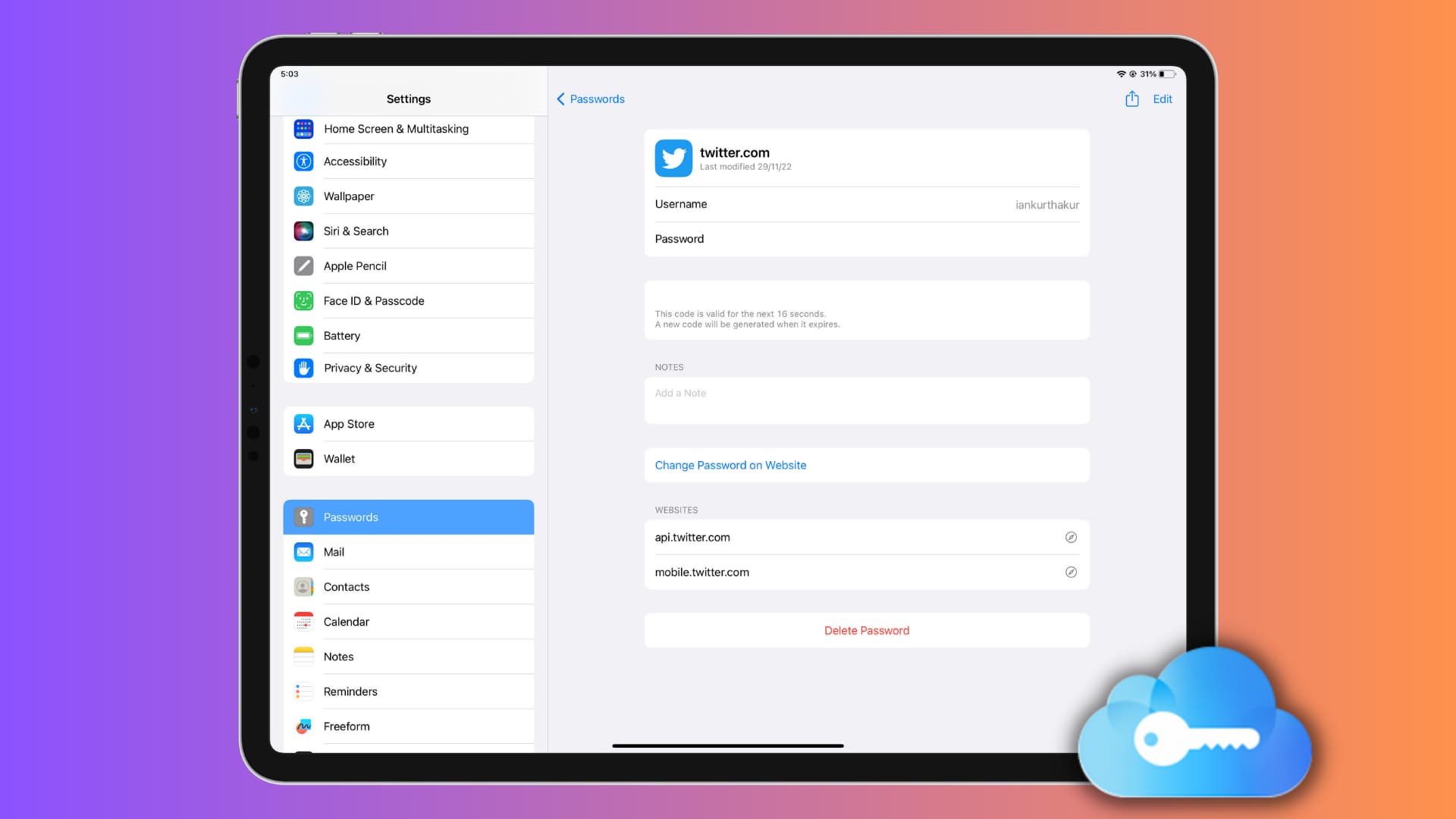
I-on ang iCloud Keychain sa ibang pagkakataon
Tiyaking naka-sign in ka sa iCloud gamit ang iyong Apple ID. Pagkatapos nito, sundin ang mga hakbang na ito upang paganahin ang iCloud Keychain.
Sa iPhone o iPad
Buksan ang Settings app at i-tap ang iyong pangalan mula sa itaas. I-tap ang iCloud > Mga Password at Keychain. Paganahin ang switch para sa I-sync ang iPhone na ito o I-sync ang iPad na ito. Kumpirmahin gamit ang iyong password sa Apple ID kung hihilingin. 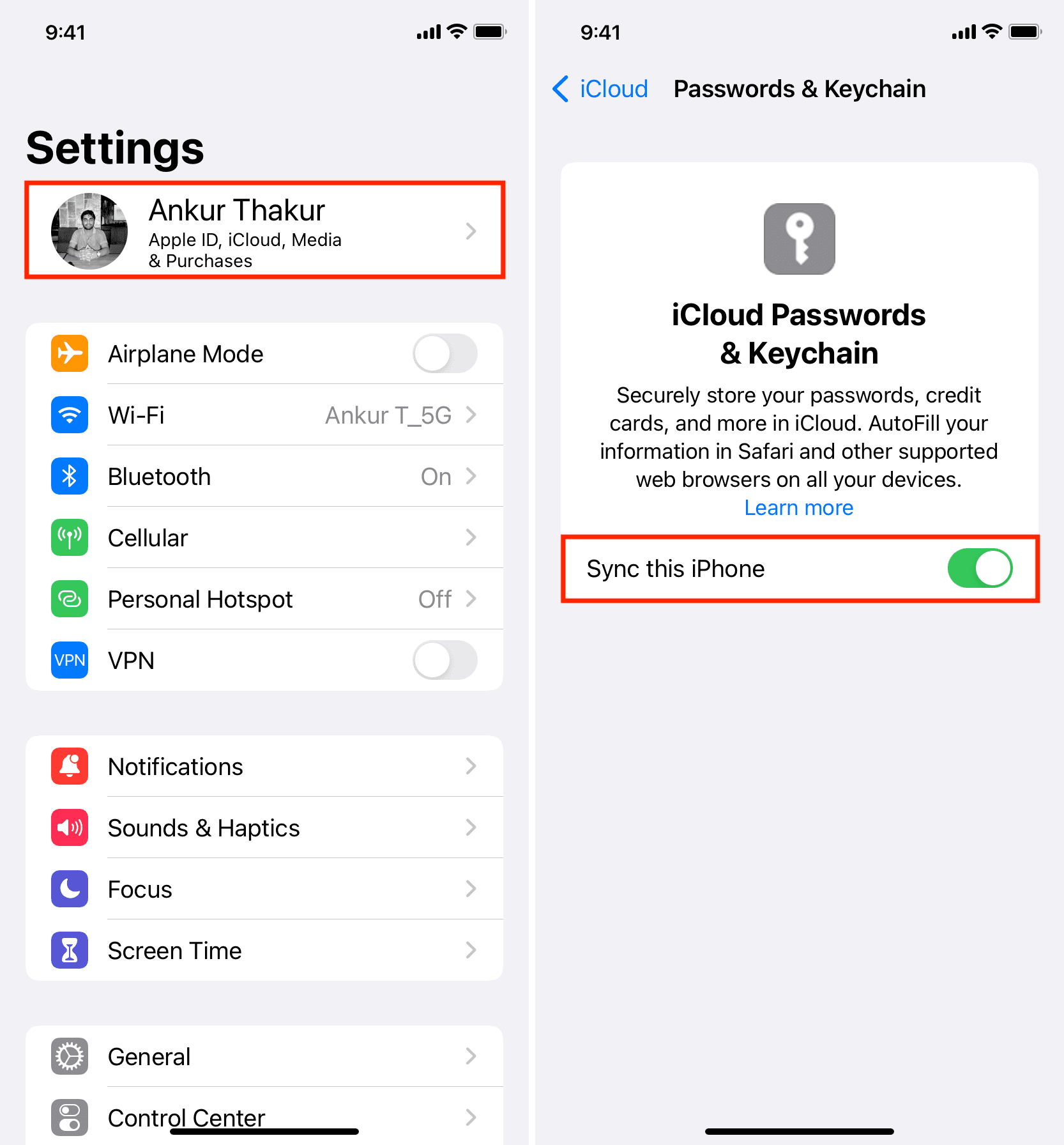
Sa Mac
Buksan ang System Settings at i-click ang iyong Apple ID mula sa kaliwang itaas. I-click ang iCloud > Password at Keychain. Paganahin ang I-sync ang Mac na ito at i-click ang Tapos na. 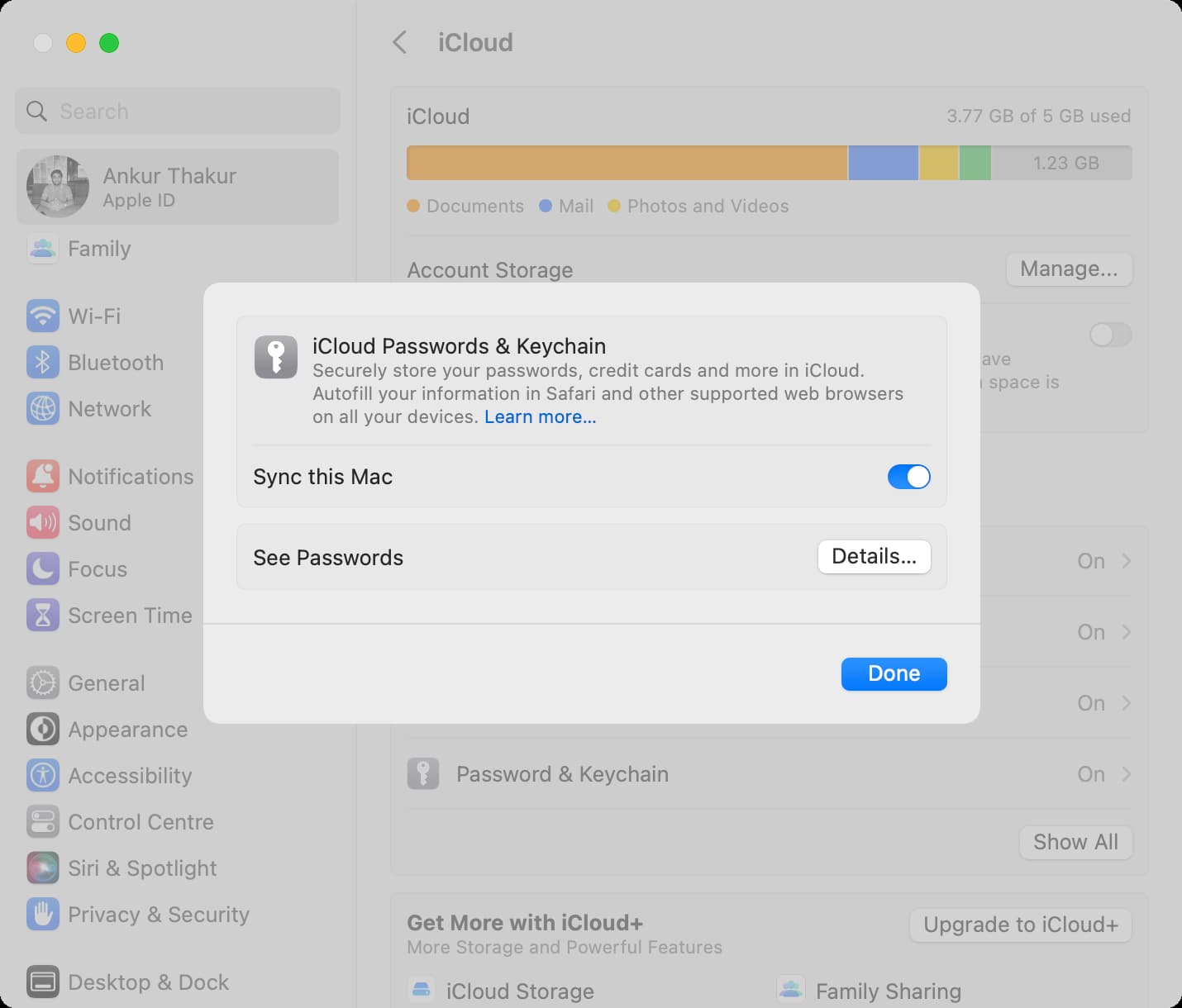
Ano ang susunod na mangyayari?
Kapag na-on mo ang iCloud Keychain, lahat ng iyong kasalukuyang naka-save na password (kung mayroon man) ay magsi-sync sa device, at makikita mo ang mga ito sa Mga Setting/System Settings. Dagdag pa, magiging available ang mga ito para sa awtomatikong pagpuno kapag nagla-log in ka sa isang website o app.
Kung ito ang unang pagkakataong magse-set up ng iCloud Keychain, halatang wala ka pang naka-save na mga password. Ngunit kapag manu-mano kang nag-sign up o nag-log in sa isang website o app, itatanong ng iyong iPhone, iPad, o Mac browser kung gusto mong i-save ang username at password sa iCloud Keychain.
Tingnan ang iyong mga naka-save na password
Sa iPhone o iPad: Pumunta sa Mga Setting > Mga Password. Sa Mac: Pumunta sa Mga Setting ng System > Mga Password. Bukod doon, maaari mo ring buksan ang Safari at i-click ang Safari > Mga Setting o Mga Kagustuhan > Mga Password.
Punan ang mga password mula sa iCloud Keychain
Sa iPhone at iPad
Kapag nag-log in ka sa isang website o app, lalabas ang nauugnay na naka-save na password sa ibabaw ng iPhone o iPad na keyboard. I-tap lang ito at i-authenticate sa pamamagitan ng Touch ID o Face ID. Kung maraming username at password para sa parehong site o app ang naka-save, maaari mong i-tap ang icon ng key at piliin ang tama.
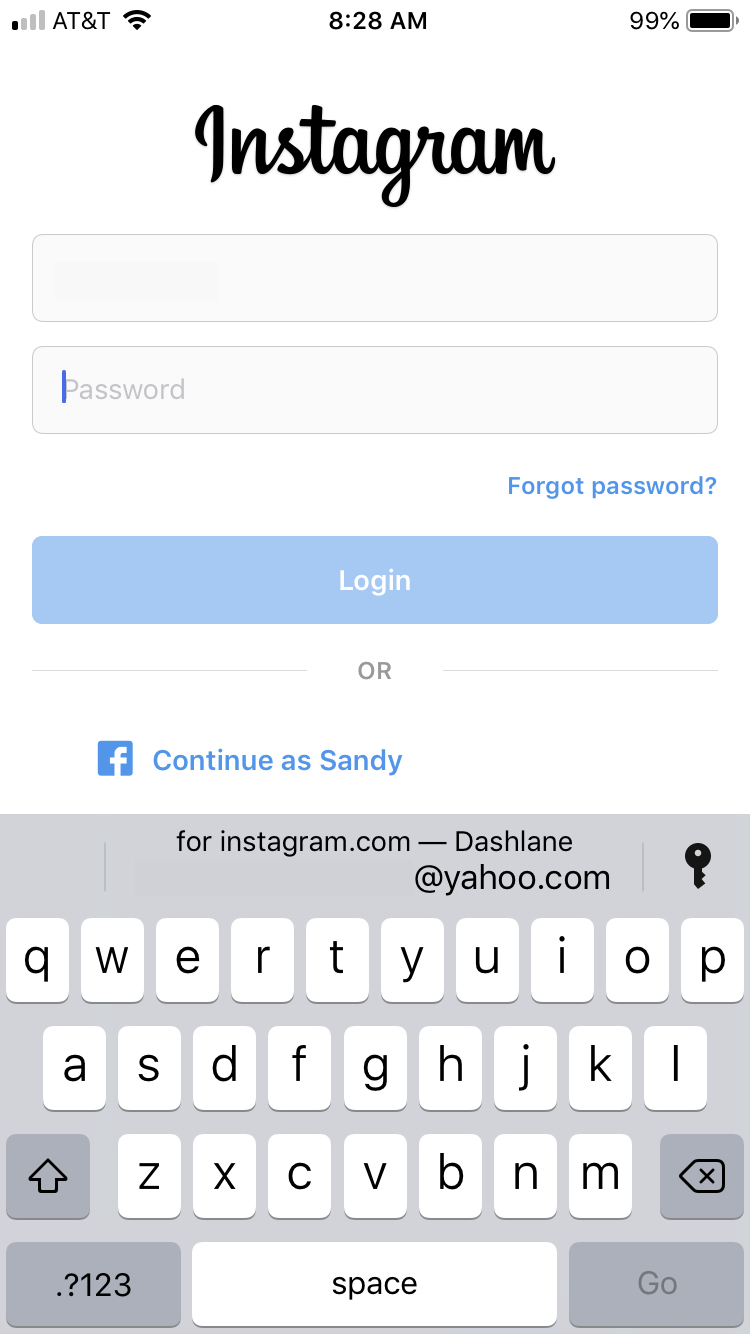
Nauugnay: Paano gamitin ang AutoFill Password sa mga third-party na tagapamahala ng password sa iPhone at iPad
Sa Mac
Buksan ang Safari at pumunta sa login page. I-click ang field ng username/password at piliin ang iminungkahing naka-save na password. Panghuli, patotohanan gamit ang Touch ID o password ng Mac.
Ihinto ang paggamit ng iCloud Keychain
Pagkatapos mong i-off ang iCloud Keychain, ang iyong mga password at iba pang data ng Keychain ay naka-save nang lokal sa device. At dahil hindi na kasali ang iCloud, hindi ina-update o tatanggalin ang mga password na ito kapag gumawa ka ng anumang mga pagbabago sa mga ito sa iyong iba pang Apple device.
Sundin ang mga hakbang na ito upang i-off ang iCloud Keychain:
Buksan ang iPhone o iPad Mga Setting o System Settings ng Mac at pindutin ang iyong pangalan mula sa itaas. Pumunta sa iCloud > Mga Password at Keychain. I-off ang I-sync ang iPhone na ito/iPad/o Mac. 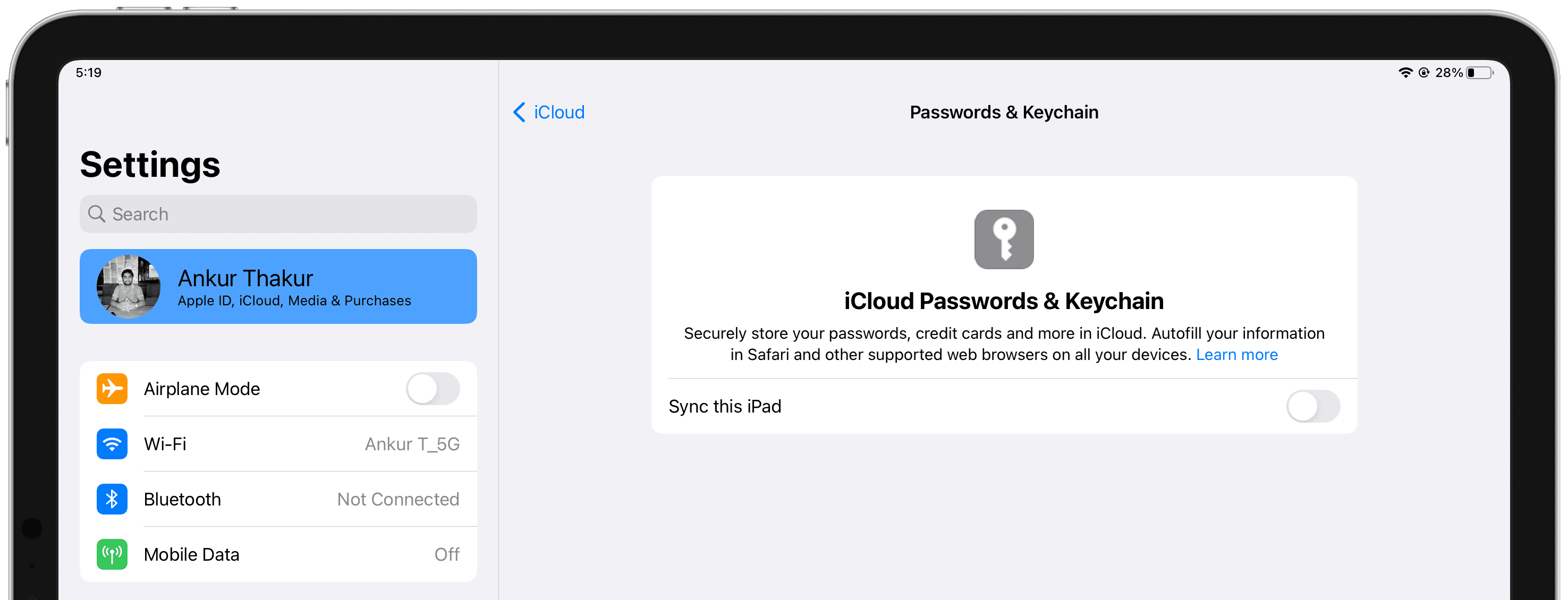
Bukod pa riyan, kapag nag-sign out ka sa iCloud sa iyong iPhone, iPad, o Mac, bibigyan ka ng pagpipilian na panatilihin o tanggalin ang iyong mga password:
Panatilihin: Ang mga Keychain na password ay isi-save sa lokal. Tanggalin: Ang mga password ay tatanggalin. Dagdag pa, kung wala kang anumang iba pang Apple device na pinagana ang iCloud Keychain, tatanggalin din ang mga password mula sa iyong mga iCloud server.  I-enable ang Keychain switch kapag nagsa-sign out sa iCloud, at pagkatapos ay magkakaroon ka ng offline, lokal na kopya ng lahat ng iyong password sa device.
I-enable ang Keychain switch kapag nagsa-sign out sa iCloud, at pagkatapos ay magkakaroon ka ng offline, lokal na kopya ng lahat ng iyong password sa device.

